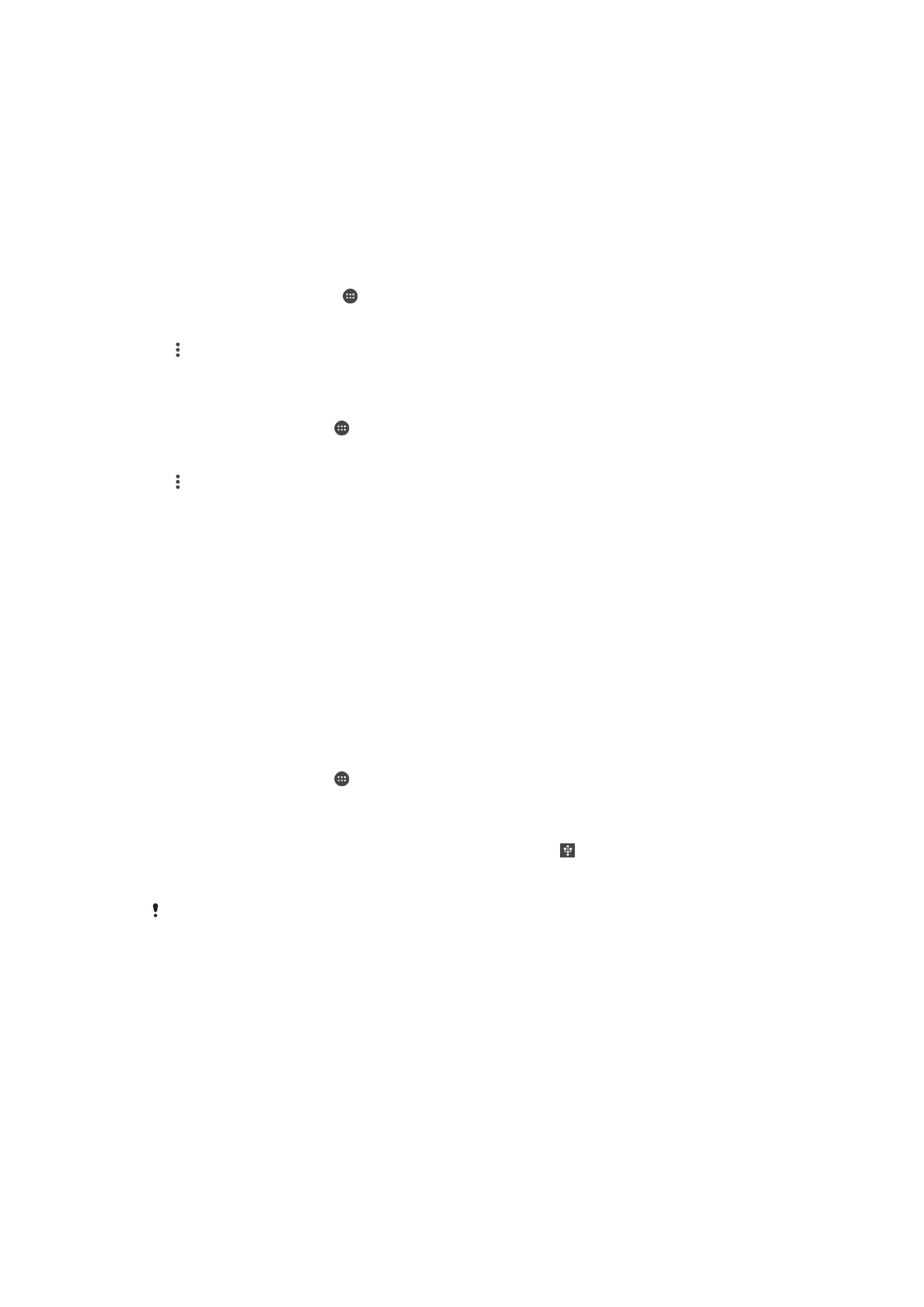
Mobil veri bağlantınızı paylaşma
Mobil veri bağlantınızı diğer cihazlarla paylaşabilmeniz için birkaç yol vardır:
•
USB bağlantısı – Mobil veri bağlantınızı USB kablosu kullanarak tek bir bilgisayarla
paylaşabilirsiniz.
•
Bluetooth® paylaşımı – Mobil veri bağlantınızı Bluetooth® aracılığıyla en fazla dört cihazla
paylaşabilirsiniz.
•
Taşınabilir genel alan – Mobil veri bağlantınızı, WPS teknolojisini destekleyen cihazlar da
dahil olmak üzere, Wi-Fi üzerinden aynı anda 10 farklı cihazla paylaşabilirsiniz.
USB kablosu kullanarak veri bağlantınızı paylaşmak için
1
Cihazınızla birlikte sağlanan USB kablosunu kullanarak cihazınızı bir bilgisayara
bağlayın.
2
Ana ekran konumunda öğesine dokunun.
3
Ayarlar > Diğer > İnternet paylaşımı ve taşınabilir hotspot öğesini bulup
dokunun.
4
USB internet paylaşımı kaydırıcısına dokunun ve ardından sorulursa Tamam
öğesine dokunun. Bağlandıktan sonra durum çubuğunda görüntülenir.
5
Veri bağlantınızı paylaşmayı durdurmak için,
USB internet paylaşımı kaydırıcısına
dokunun veya USB kablosunu çıkarın.
Cihazınızın veri bağlantısını ve SD kartını bir USB kablosu üzerinden eş zamanlı olarak
paylaşamazsınız.
53
Bu, ilgili yayının İnternet sürümüdür. © Sadece kişisel kullanım amacıyla yazdırılabilir.
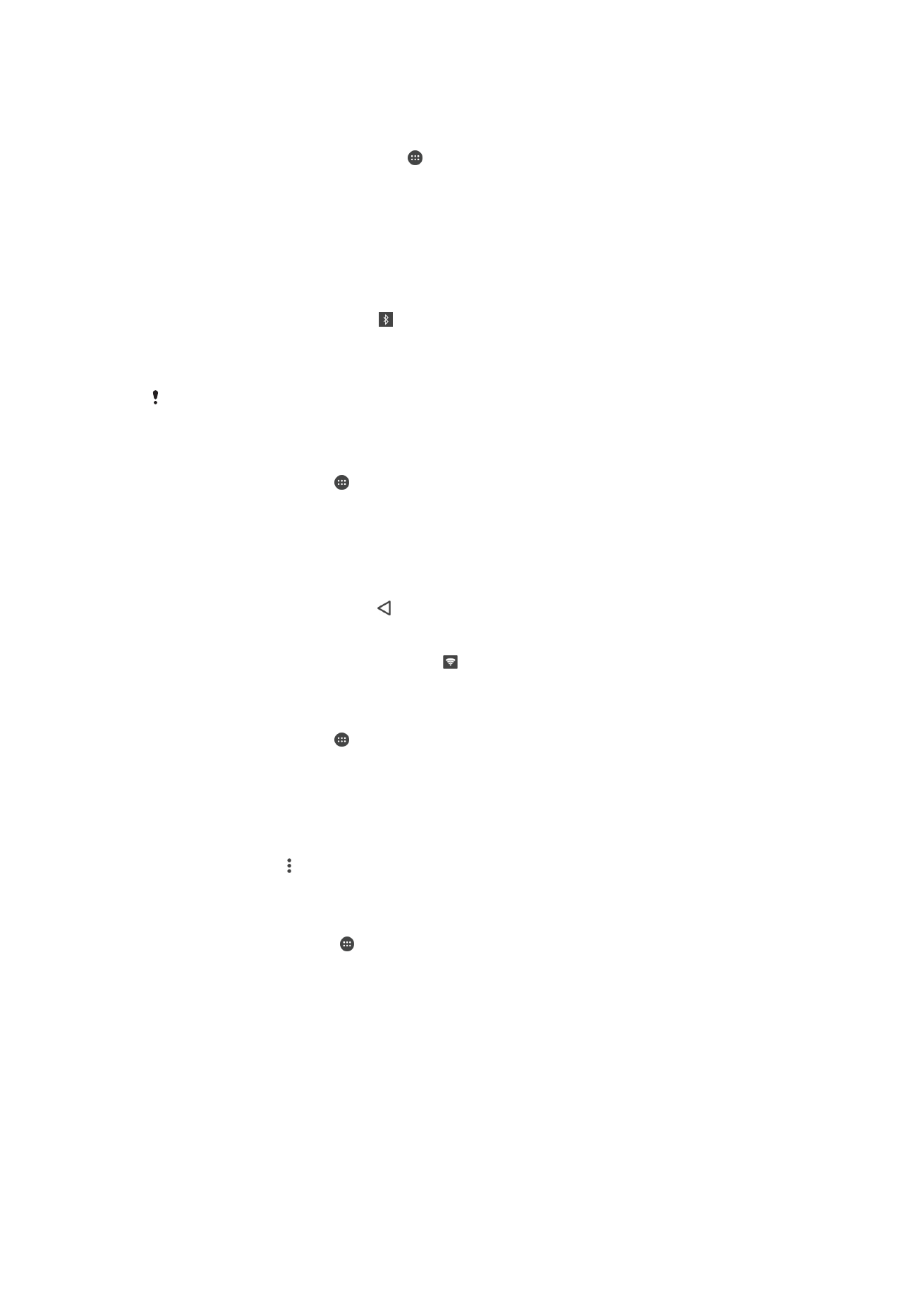
Mobil veri bağlantınızı diğer Bluetooth® cihazıyla paylaşmak için
1
Cihazınızın ve diğer Bluetooth® cihazının birbirleriyle eşleştiğinden ve mobil veri
trafiğinin cihazınızda etkin olduğundan emin olun.
2
Cihazınız: Ana ekran konumunda öğesine dokunun.
3
Ayarlar > Diğer > İnternet paylaşımı ve taşınabilir hotspot seçeneklerini bulun ve
dokunun, ardından fonksiyonu etkinleştirmek için
Bluetooth İnternet paylaşımı
kaydırıcısına dokunun.
4
Bluetooth® cihazı: Cihazı Bluetooth® kullanarak ağ bağlantısını alacak şekilde
ayarlayın. Cihaz bir bilgisayarsa, kurulumu tamamlamak için ilgili talimatlara
başvurun. Cihazda Android™ işletim sistemi yüklüyse,
Ayarlar > Bluetooth >
Eşleştirilen cihazlar altında, eşleştirilen cihazın adının yanındaki ayarlar simgesine
dokunun ve ardından
İnternet erişimi onay kutusunu işaretleyin.
5
Cihazınız: Durum çubuğunda simgesinin görüntülenmesini bekleyin.
Belirdiğinde, kurulum tamamlanmıştır.
6
Fonksiyonu devre dışı bırakmak için
Bluetooth İnternet paylaşımı kaydırıcısına
dokunun.
Cihazınızı veya Bluetooth® fonksiyonunu her kapatışınızda,
Bluetooth İnternet paylaşımı
fonksiyonu da kapatılır.
Cihazınızı taşınabilir Wi-Fi genel alanı olarak kullanmak için
1
Ana ekran konumunda öğesine dokunun.
2
Ayarlar > Diğer > İnternet paylaşımı ve taşınabilir hotspot öğesini bulup
dokunun.
3
Taşınabilir genel alan ayarları > Genel alanı yapılandır öğesine dokunun.
4
Ağ adı (SSID) bilgilerini girin.
5
Güvenlik türünü seçmek için
Güvenlik alanına dokunun. Gerekirse, bir parola girin.
6
KAYDET öğesine dokunun.
7
Fonksiyonu etkinleştirmek için simgesine, ardından
Taşınabilir genel alan
kaydırıcısına dokunun.
8
İstenirse, onaylamak üzere
Tamam öğesine dokunun. Taşınabilir Wi-Fi genel alanı
etkin olduktan sonra durum çubuğunda simgesi görünür.
Bir WPS destekli cihazın mobil veri bağlantısı kullanımına izin vermek için
1
Cihazınızın taşınabilir bir etkin nokta olarak çalıştığından emin olun.
2
Ana ekran konumunda öğesine dokunun.
3
Ayarlar > Diğer > İnternet paylaşımı ve taşınabilir hotspot > Taşınabilir genel
alan ayarları öğelerini bulup dokunun.
4
Genel alanı yapılandır altında, taşınabilir etkin noktanızın parola korumalı
olduğundan emin olun.
5
Devre dışı bırakılmışsa,
Algılanabilir özelliğini etkinleştirin.
6
WPS Push Düğmesi öğesine dokunun ve ardından ilgili talimatları uygulayın.
Alternatif olarak, >
WPS PIN Girişi öğesine dokunun ve ardından WPS özelliğini
destekleyen cihazda beliren PIN'i girin.
Mobile Hotspot'a yeni isim vermek veya onu güvence altına almak için
1
Ana ekran konumundan öğesine dokunun.
2
Ayarlar > Diğer > İnternet paylaşımı ve taşınabilir hotspot öğesini bulup
dokunun.
3
Taşınabilir genel alan ayarları > Genel alanı yapılandır öğesine dokunun.
4
Ağ adı (SSID) bilgilerini girin.
5
Güvenlik türünü seçmek için
Güvenlik alanına dokunun.
6
Gerekirse, bir parola girin.
7
KAYDET öğesine dokunun.